32 GB, 64 GB und 128 GB interner Android-Speicher scheint zwar zunächst viel zu sein und reicht für den täglichen Gebrauch auch aus, aber er wird nach einigen Jahren ganz leicht voll, wenn Sie viele Dateien auf Ihrem Android-Handy/Tablet haben (besonders Apps und Spiele, die jeweils eine Größe von bis zu 100 MB haben können). Wir haben Dutzende Apps auf unseren Android-Geräten und auch Videos, Musik und Fotos. Wenn Sie verhindern möchten, dass Ihr Android-Handy langsam reagiert, dann muss es anständig gesäubert werden. Es gibt verschiedene Methoden, die Sie dafür verwenden können.
Nicht verpassen
Android-Papierkorb: Wo finde ich gelöschte Dateien auf Android-Handy (opens new window)
Wo werden SMS gespeichert auf meinem Android Handy (opens new window)
Lösung 1: Android-Speicher freigeben ohne etwas zu verlieren
# 1. Fotos komprimieren
Das erste was wir tun können, um unseren Android-Speicherplatz freizugeben, ist, Android-Fotos zu komprimieren, ohne die Fotoqualität zu beeinträchtigen. Es gibt viele Anwendungen zur Fotokomprimierung, die Ihnen helfen können. Sie müssen nur eine auf Ihren Computer herunterladen und die Fotos und Videos auf Ihrem Android-Gerät damit scannen. Die App wird Ihnen danach die Originalgröße Ihres Fotoalbums und die komprimierte Größe anzeigen. Oder man kann einfach mit einem kostenlosen Foto Vekleinerer online (opens new window) die Arbeit erledigen.
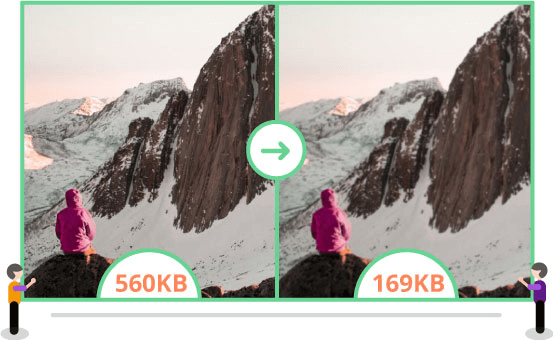
# 2. Apps auf die SD-Karte verschieben
Apps werden standardmäßig auf Ihrem Handy installiert, wenn Sie nicht eingestellt haben, dass sie auf der SD-Karte installiert werden sollen. Um Apps auf die SD-Karte zu verschieben, müssen Sie nur zu Einstellungen > Speicher > Interner Speicher > Apps gehen und die App finden und dann auf ÄNDERN > SD-Karte > VERSCHIEBEN klicken.
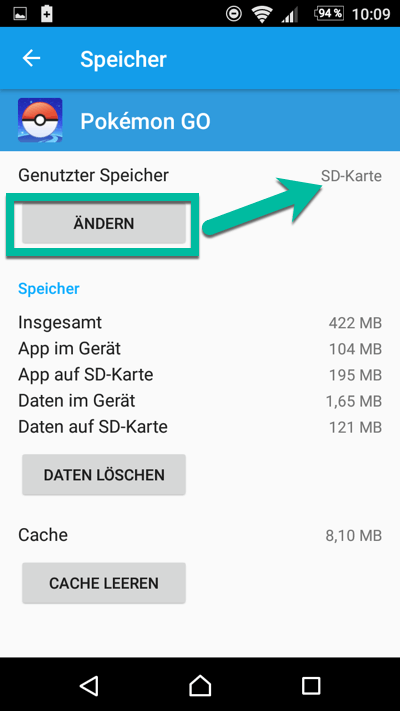
Lösung 2: Dateien auf den PC oder in die Cloud kopieren
# 1. Fotos zu Google Fotos hochladen
Google Fotos ermöglicht Ihnen Fotos in hoher Qualität oder im Original in die Cloud hochzuladen. Sie können auch andere Dateien und Dokumente zu Google Drive und anderen Cloud-Speicherdiensten hochladen.
Anleitung: Handy Bilder sichern mit Google Fotos und Google Drive (opens new window)
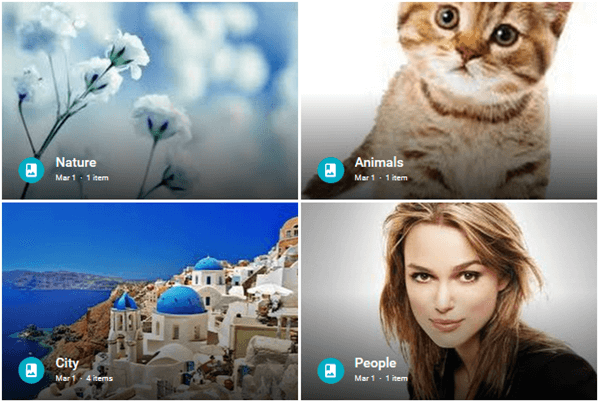
# 2. Dateien von Android auf den Computer kopieren
Stellen Sie sicher, dass die wichtigen Dateien, die Sie haben möchten, dabei sind und erstellen Sie ein Backup Ihres Android-Handys. Erstellen Sie einfach ein Backup auf Ihrem Computer mit einem Android-Datenmanager wie FonePaw DoTrans (opens new window).
- Verbinden Sie Ihr Android-Handy mit dem PC.
- Öffnen Sie DoTrans. Das Programm erkennt Ihr Handy und teilt die Daten in verschiedene Kategorien wie z.B. Fotos, Videos, Musik, Kontakt und SMS auf.
- Wählen Sie die Dateien, die Sie übertragen möchten.
- Klicken Sie auf den „Exportieren“ Knopf und speichern Sie sie dann auf Ihrem PC.
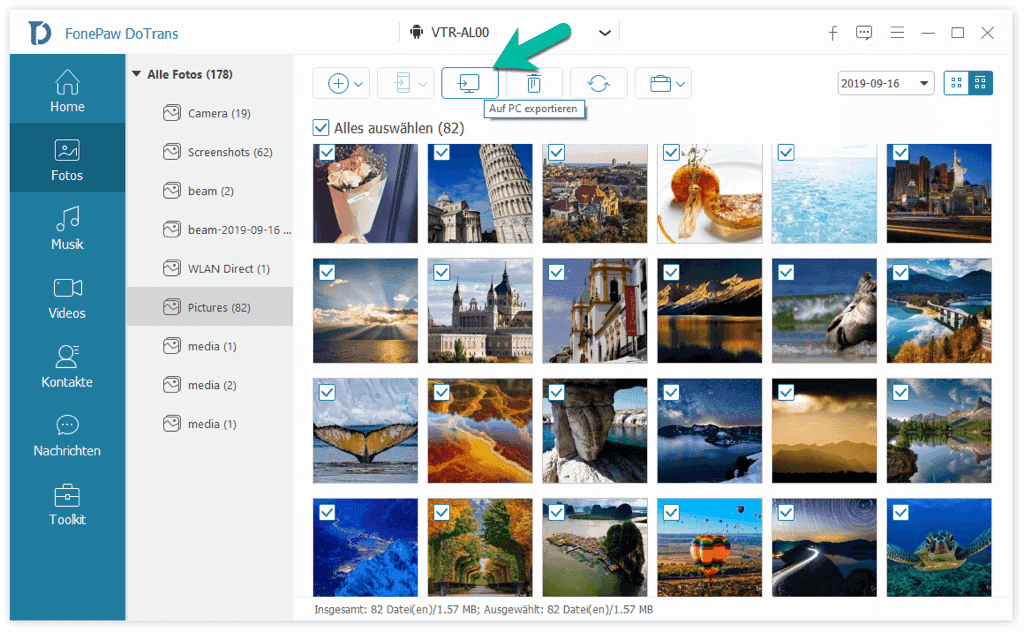
Sie können die Fotos, Videos oder Musik, die nicht häufig verwendet wird, von Ihrem Android-Gerät löschen, nachdem Sie sichergestellt haben, dass Ihre Android-Handydaten kopiert wurden. Die gelöschten Daten sind nicht für immer verloren und können mit FonePaw Android Datenrettung (opens new window) jederzeit wiederhergestellt werden.
Lösung 3: Nutzlose Dateien löschen oder Bloatware deinstallieren
# 1. App-Cache leeren
Wenn Sie Ihre Android-Apps verwenden, dann werden die Cache-Dateien auf Ihrem Android-Handy mit der Zeit größer. Sie müssen von Zeit zu Zeit den App-Cache leeren, um Speicherplatz freizugeben. Gehen Sie zu den Einstellungen > Apps und wählen Sie dann die Apps und tippen Sie auf Speicher > Cache leeren.
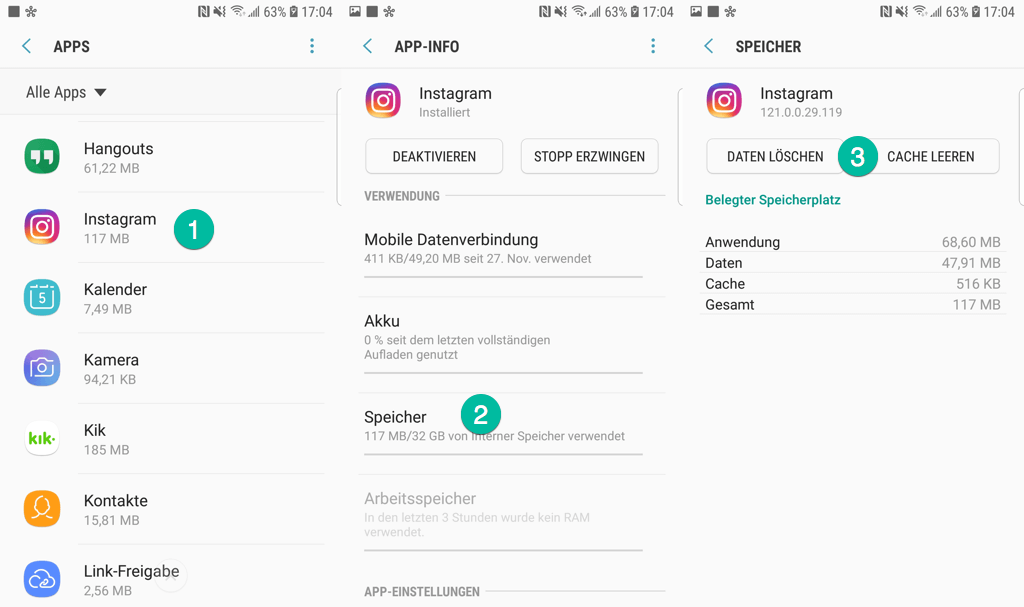
# 2. Nutzlose Datenordner löschen
Eine weitere Möglichkeit, Android-Dateien zu löschen, um mehr Platz zu schaffen, ist das Löschen von nutzlosen Ordnern oder Dateien. Das kann man auch einfach machen mit dem integrierten Dateimanager Ihres Handys.
# 3. Nutzlose Dateien mit Root Explorer löschen
Installieren Root Explorer und gehen Sie zum „/data/local“ Ordner. Suchen Sie dann nach Ordnern mit dem Namen „rights“ oder „tmp“ und leeren Sie die Ordner. Die Apps die nicht installiert werden konnten, werden dann gelöscht.
# 4. Android rooten und Bloatware entfernen
Auf unserem Android-Handy ist viel Bloatware vorinstalliert. Wenn Sie das Android-Handy davon befreien möchten, dann können Sie es rooten, um Superuser-Rechte zu erhalten. Sie können dann die vorinstallierten Apps deinstallieren, indem Sie zu Einstellungen > Apps gehen und die entsprechende App wählen und dann auf „DEINSTALLIEREN“ tippen.
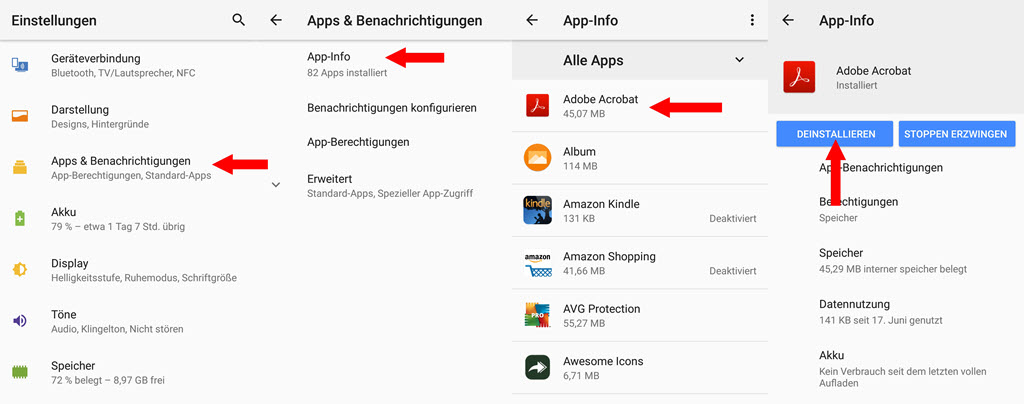
Lösung 4: Das Android-Handy auf die Werkseinstellungen zurücksetzen
Wenn die oben genannten Methoden für Sie nicht funktionieren, dann müssen Sie versuchen Ihr Android-Handy auf die Werkseinstellungen zurückzusetzen: Gehen Sie zu den Einstellungen > Zurücksetzen > Auf Werkseinstellung zurücksetzen oder flashen Sie eine neue Rom für Ihr Android-Handy, um mehr Speicherplatz zu erhalten.
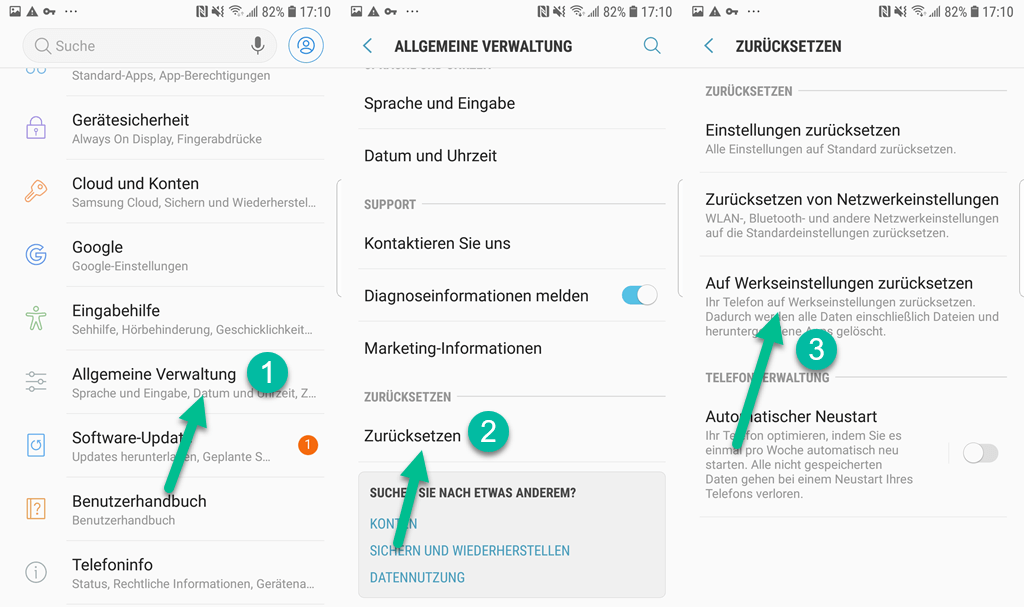
Wie Sie sehen können, gibt es viele nützliche Methoden, um Android-Speicherplatz freizugeben, wenn der interne Handyspeicher voll ist. Probieren Sie sie nacheinander aus, um mehr Speicherplatz auf Ihrem Samsung Galaxy S10/S9, Huawei, Sony, Xiaomi und anderen Android-Handys und -Tablets zu erhalten.
- Hot Artikel
- 5 Wege: Gelöschte Dateien wiederherstellen auf Windows 10/8/7
- Top 6 kostenlose Bildschirm-Recorder ohne Wasserzeichen
- Android: USB-Debugging aktivieren trotz Display Defekt und Daten retten
- Wie man ein Amazon Prime Video auf den PC und Mac herunterlädt und rippt
- [Kostenlos] Das beste USB-Stick-Reparieren-Tool















